想要了解自己电脑的配置信息吗?无论是为了优化性能、升级硬件还是仅仅出于好奇,掌握查看电脑配置的方法都至关重要。本文将为您介绍三种简单快捷的方法,让您轻松获取电脑的详细配置信息。

方法一、使用专业软件查看
1、使用风云系统大师一键查看电脑配置信息。
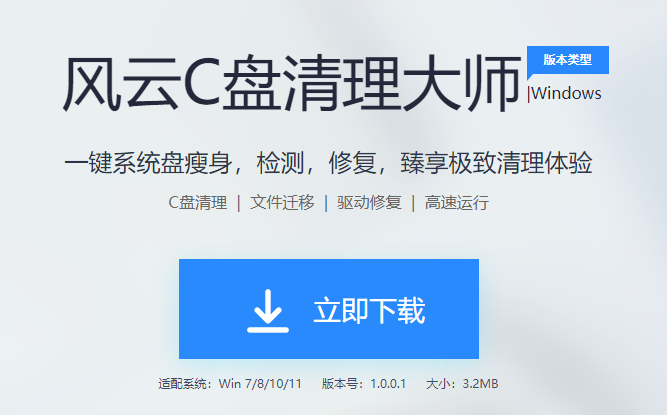
2、下载并打开软件,进入软件的首页,选择【硬件信息】。
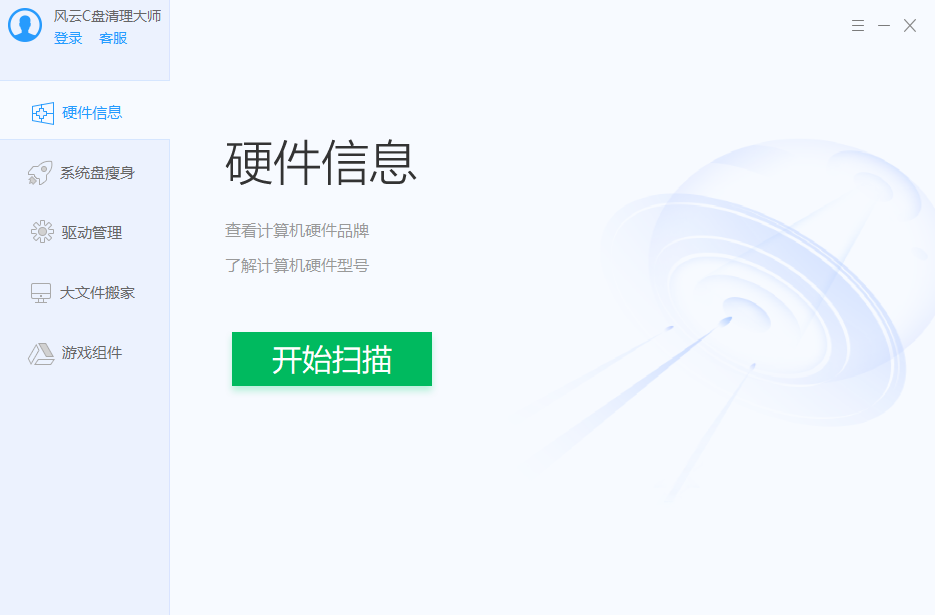
3、点击【开始扫描】,不出2秒,软件就会显示电脑的详细配置信息。
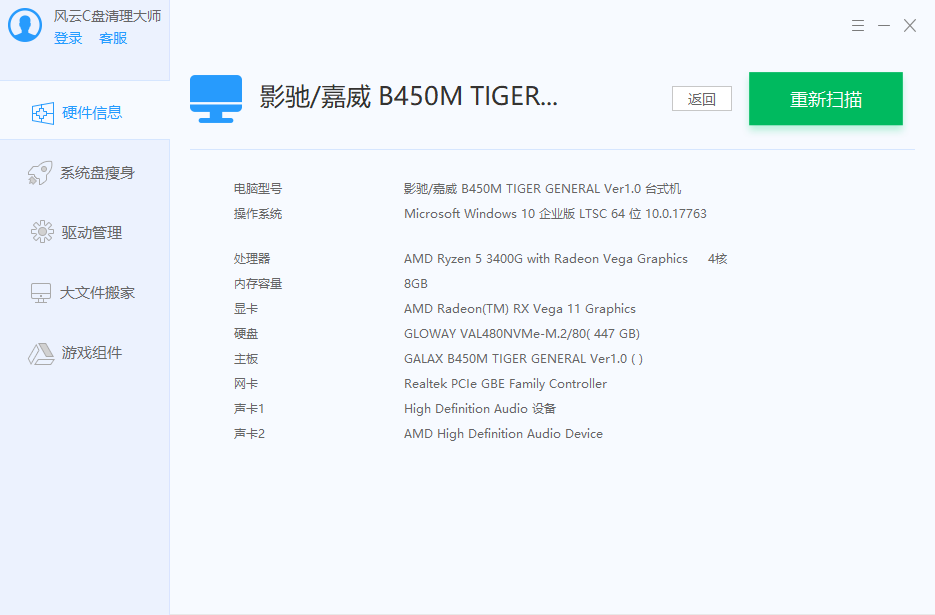
方法二、系统信息工具
在Windows操作系统中,你可以在桌面左下角点击“开始”按钮或者按下键盘上的Win + S组合键打开搜索框,然后输入“系统信息”并回车。打开的“系统信息”窗口会显示你的计算机的系统摘要,包括操作系统版本、处理器、内存大小、主板型号以及各硬件组件如显卡、声卡等详细信息。
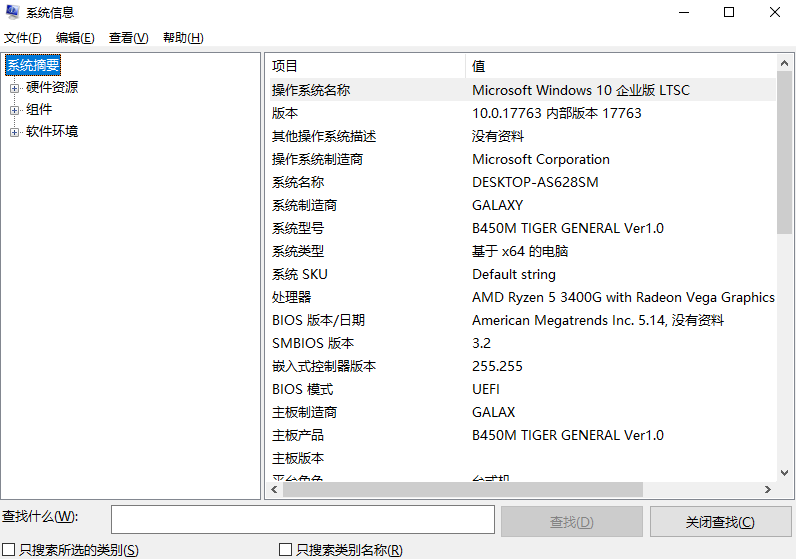
方法三、通过任务管理器查看
1、右键单击“此电脑”或“我的电脑”,选择“属性”进入电脑属性界面。
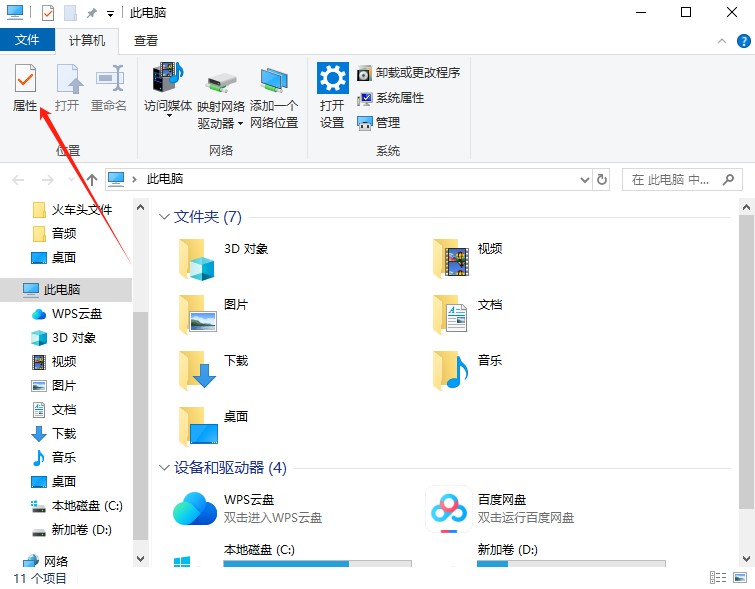
2、在弹出的窗口中,可以查看有关CPU、内存、操作系统等基本信息。
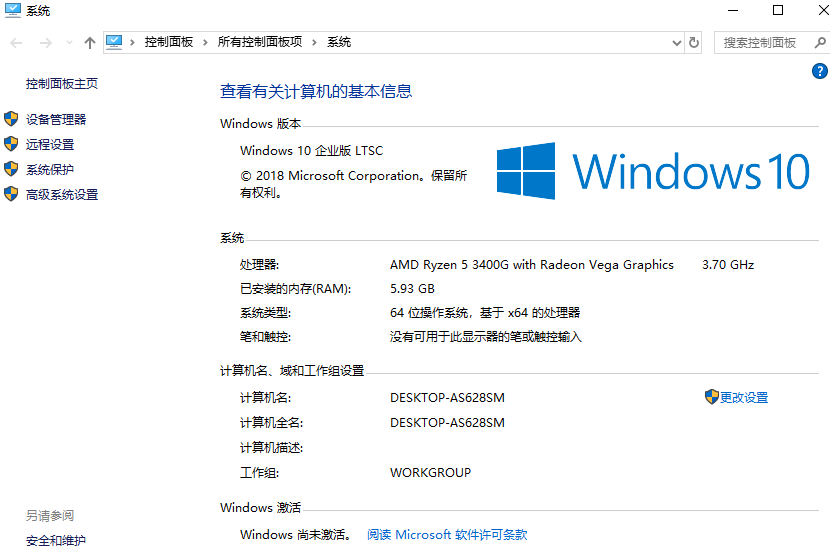
通过本文的介绍,相信您已经掌握了三种查看电脑配置信息的方法。这些方法既简单又实用,无论您是需要对电脑性能进行评估,还是想要了解硬件配置细节,都能轻松实现。








